Щеглова И.Ю., Печенов В.В. Виртуальный физический практикум
Подождите немного. Документ загружается.

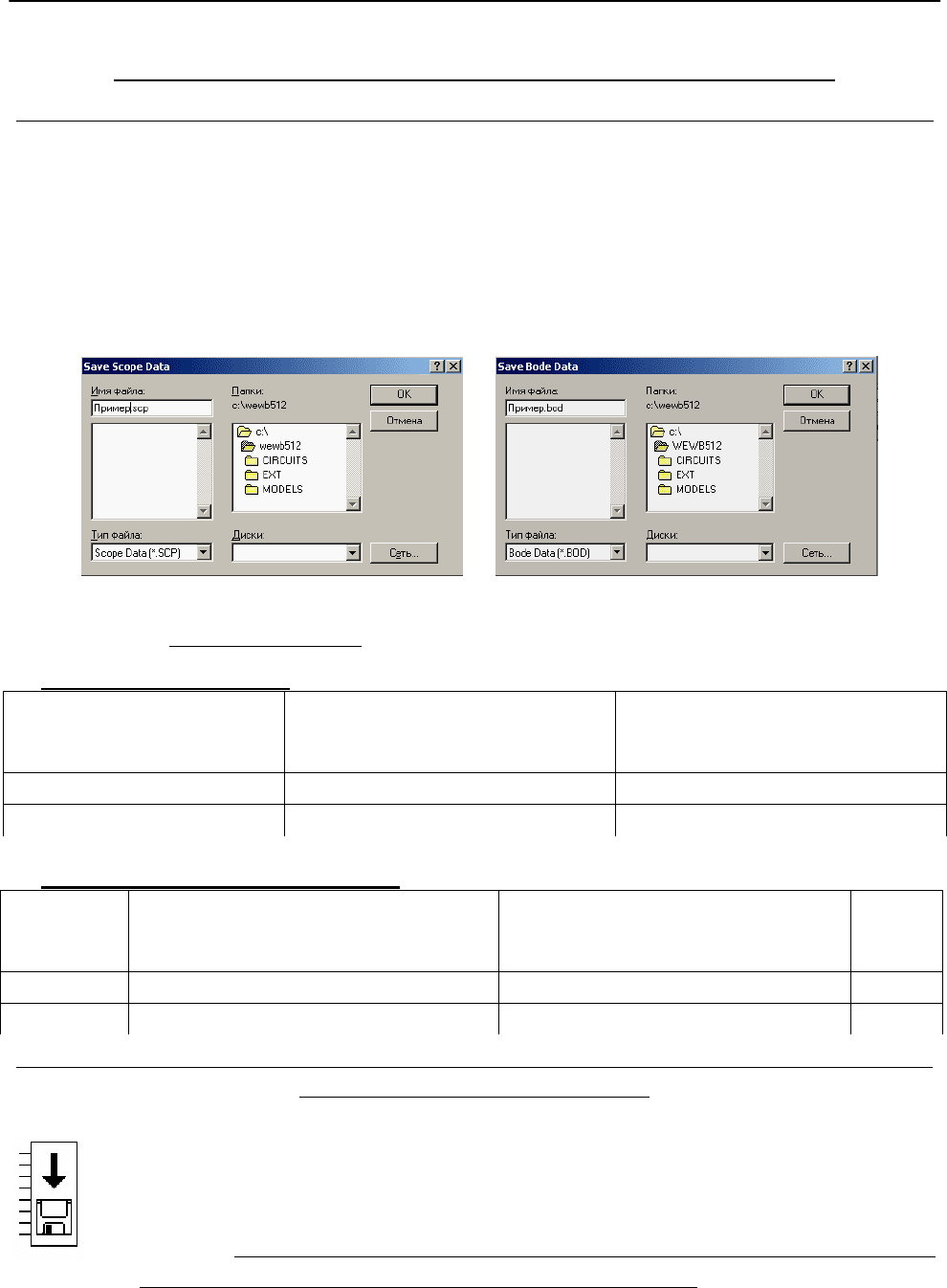
Приложение.
111
ПРИЛОЖЕНИЕ.
1. Запись результатов моделирования в Electronics Workbench.
1.1. Сохранение данных, полученных при помощи осциллографа и измерителя АЧХ.
При использовании осциллографа и измерителя АЧХ и ФЧХ результаты
моделирования (осциллограммы, амплитудно-частотные или фазо-частотные
характеристики) можно сохранять в формате текстового файла типа *.scp или
*.bod, соответственно. Для этой цели на лицевой панели этих приборов преду-
смотрена кнопка
Save, при нажатии на которую появляется диалоговое окно со-
хранения данных. В нем необходимо указать имя файла (по умолчанию предла-
гается имя схемного файла) и его расположение (папку).
В полученном таким образом файле осциллограммы, АЧХ и ФЧХ пред-
ставляются в табличном виде
(т.е. в виде набора точек):
1
. для осциллографа:
Время (симуляции, не
реальное время!), с
Напряжение (канал
А), В Напряжение (канал В), В
2. для измерителя АЧХ-ФЧХ:
Частота,
Гц
Коэффициент передачи
(логарифмическая шкала), дБ
Напряжение на исследуемом
элементе, В (линейная шкала)
Фаза,
град
1.2. Сохранение результатов моделирования с помощью 8-разрядного устройства
записи результатов симуляции.
8
-разрядное устройство записи результатов имитации находится
в группе Miscellaneous (Смешанные элементы) и позволяет сохра-
нять данные также в формате текстового файла типа *.txt. Входными
данными (не более восьми – по количеству выводов устройства) яв-
ляются напряжения, снимаемые с различных точек цепи относи-
тельно общего (заземленного) вывода этой цепи.
Отсчет выводов ведется сверху вниз (в направлении стрелки на корпусе эле-
мента). Помимо напряжений записывается также и время (симуляции, не ре-
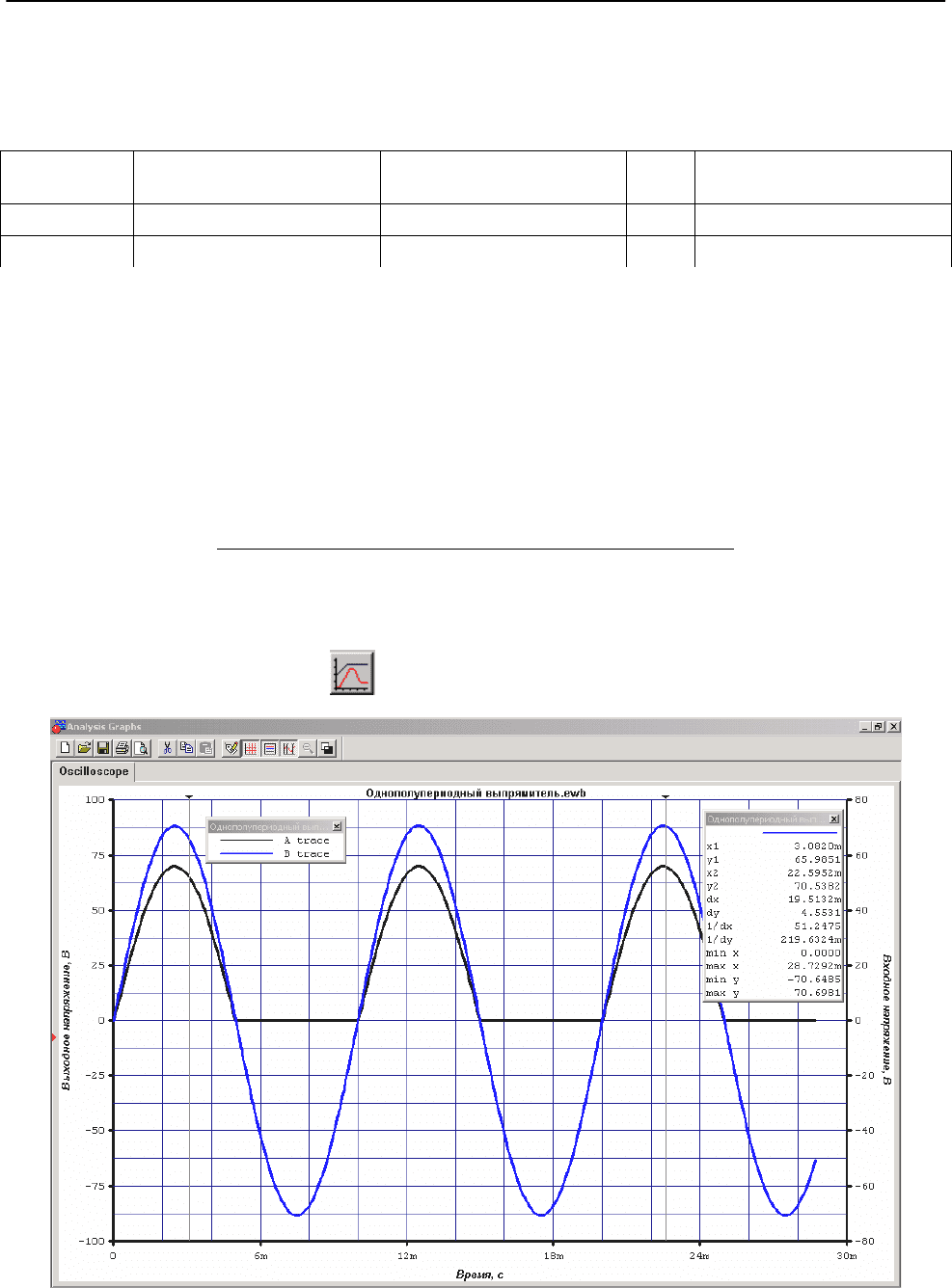
Приложение.
112
альное!). Имя файла имеет расширение .txt (Text only) и задается перед началом
имитации (т.е. перед включением питания) в окне свойств данного элемента,
которое вызывается двойным щелчком или, например, через контекстное меню.
В результате данные моделирования представляются в виде таблицы:
Время, с
Напряжение U
1
, В Напряжение U
2
, В
…
Напряжение U
8
, В
Этот способ записи является более универсальным, чем предыдущий, т.к.
может быть использован как в цепях переменного, так и постоянного тока, при-
чем даже в том случае, когда изменение напряжения или тока в цепи произво-
дится с помощью потенциометра или реостата (т.е. "вручную" - например, при
изучении вольт-амперной характеристики некоторого элемента методом ам-
перметр-вольтметр).
Впоследствии все эти результаты могут быть обработаны в MS Excel, од-
нако этот перенос требует преобразования формата данных.
1.3. Сохранение результатов в виде графиков.
Результаты выполнения команд моделирования меню Analysis (таких как
DC Operating Point, AC Frequency…, Transient…, Fourier…, Monte Carlo…) можно вывести
на экран в виде графиков в специальном окне
Analysis Graphs командой Analy-
sis/Display Graph или кнопкой , расположенной на панели инструментов.
Если в процессе моделирования было использовано несколько команд, то ре-
зультаты их выполнения будут представлены в этом окне на отдельных вклад-
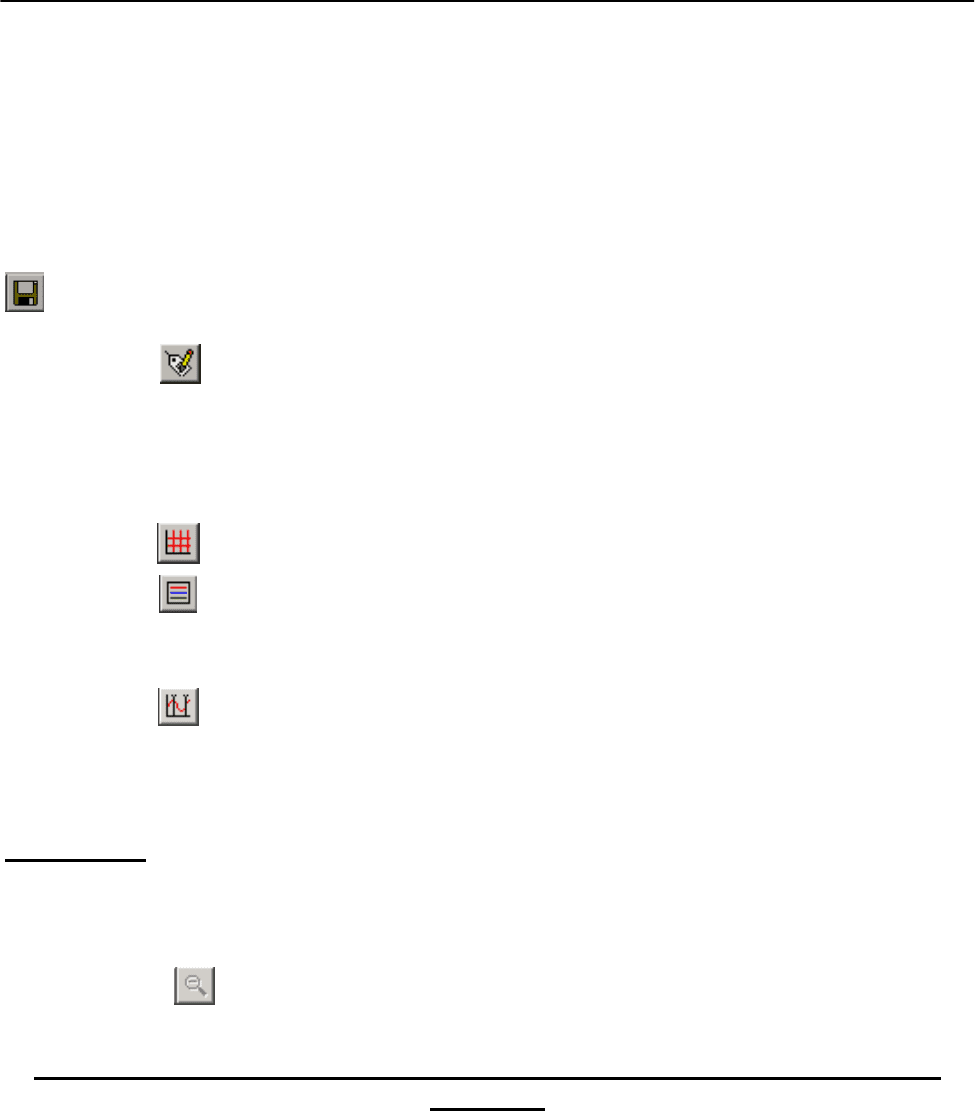
Приложение.
113
ках. Если в схеме используется осциллограф или измеритель АЧХ и ФЧХ, то в
окне также появляются соответствующие вкладки, т.е. графическая информа-
ция будет выводиться одновременно как на приборы, так и в окне
Analysis Graphs.
Это позволяет оперативно рассматривать результаты моделирования без его
повторного выполнения.
Большинство кнопок, расположенных в верхней части окна
Analysis Graphs,
относятся к командам общего назначения (например, сохранение данных (в ви-
де файла типа *.gra) выполняется с помощью команды Сохранить - кнопка
), однако ряд кнопок выполняет специальные команды, позволяющие рабо-
тать с полученными графиками:
•
Кнопка (Properties) вызывает диалоговое окно оформления результатов
моделирования (заголовки графика и осей; масштаб по каждой из осей (их мо-
жет быть не более четырех – левая, правая, верхняя, нижняя) тип, размер, цвет
и начертание шрифта; количество меток и их расстановка; толщина и цвет ли-
ний графиков и т. д.).
•
Кнопка (Toggle Grid) включает сетку.
•
Кнопка (Toggle Legend) выводит дополнительное окно-ярлык с обозначе-
ниями контрольных точек или легендой (расшифровкой условных обозначений
– см. рисунок).
•
Кнопка (Toggle Cursor) включает визирные линии, перемещение которых
с помощью мыши позволяет получить точные значения параметров, индици-
руемых в окне-ярлыке (см. рисунок). Выбор графика (если их несколько на од-
ной вкладке) проводится щелчком мыши.
Примечание: последние три команды доступны также в диалоговом окне Graph Properties
на вкладке
General.
• Протаскиванием мыши в области диаграммы можно выводить только ин-
тересующие участки графика (т.е. в многократно увеличивать выбранное ме-
сто). Кнопка (Restore Graph) позволяет вернуться к первоначальному виду
диаграммы.
2. Преобразование результатов имитации в формат электронных таблиц
MS Excel.
Рассмотрим последовательность переноса данных и работы с ними в MS
Excel.
1.
Запустить MS Excel.
2.
Открыть файл данных Electronics Workbench (*.scp, *.bod, *.txt), для чего
в поле "Тип файла" окна Открытие документа выбрать маску "Все файлы
(*.*)".
3.
Следовать указаниям Мастера текстов (импорт) – программы преоб-
разователя (конвертора) данных в формат MS Excel. Работа с Мастером прово-
дится в три этапа (шага). Переход к каждому следующему шагу проводится
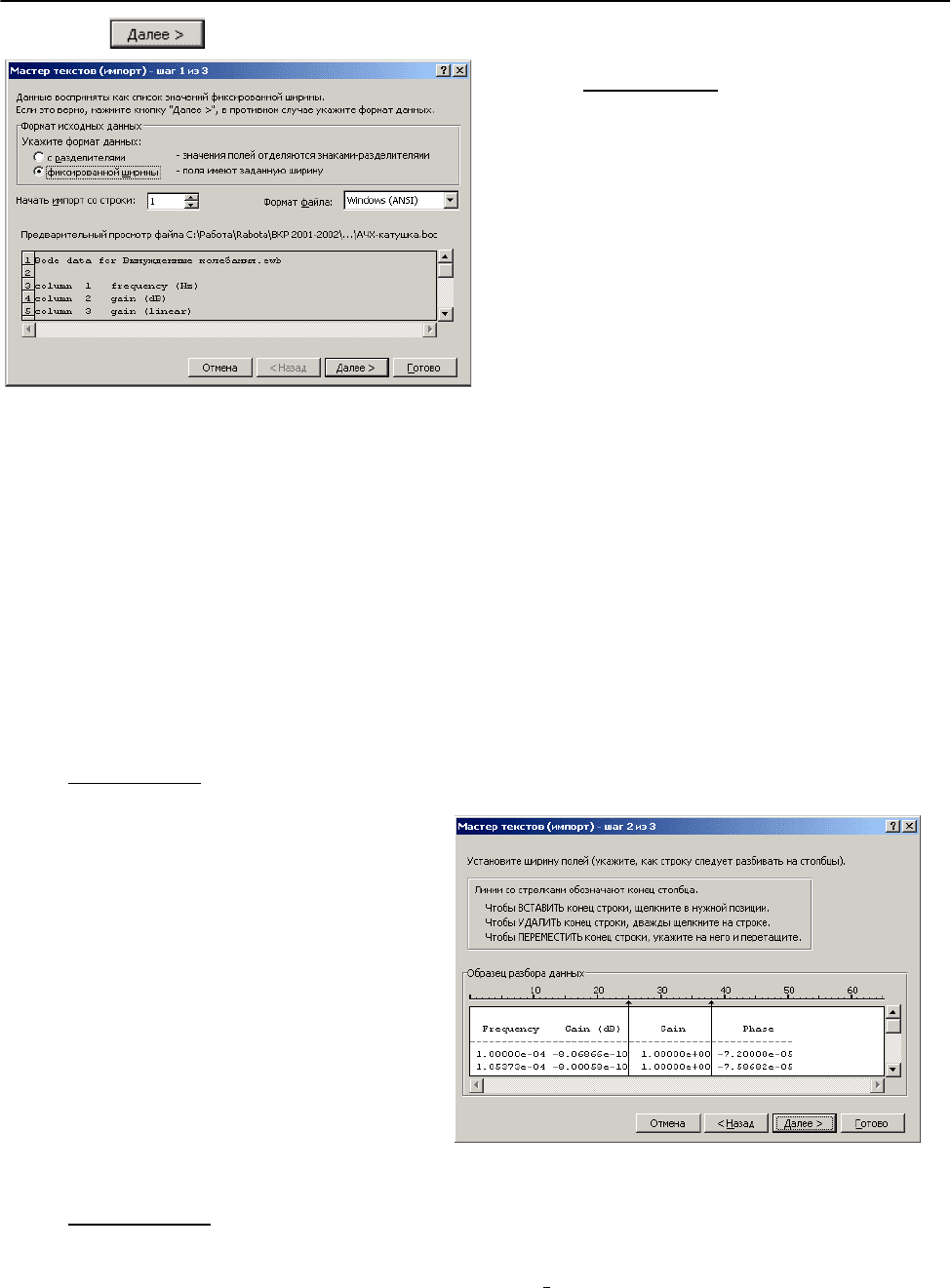
Приложение.
114
кнопкой .
•
Шаг 1 из 3: На этом шаге не-
обходимо указать формат данных (с
разделителями или фиксированной
ширины) и номер строки, с которой
начинается импорт данных.
Формат "с разделителями"
выбирают в том случае, когда поля
данных в исходном текстовом фай-
ле разделены знаками пробела, та-
буляции, точкой с запятой, двоето-
чием и т.д.
В нашем же случае данные в одном и том же поле имеют одинаковое количест-
во символов (т.к. все измерительные приборы выдают результаты с определен-
ным количеством цифр), поэтому более подходящим является формат "фикси-
рованной ширины".
В начальных строках файла данных (см. поле "Предварительный про-
смотр файла") указывается источник и название файла, а также дается рас-
шифровка расположения данных в столбцах. В случае, когда источником дан-
ных является осциллограф, приводятся также время симуляции, положения пе-
реключателей В/дел (для каждого из каналов) и Время/дел. Если все эти данные
не нужны, в поле "Начать импорт со строки" устанавливается номер первой
строки импортируемых данных.
•
Шаг 2 из 3: На этом шаге за-
дается ширина столбцов. Она ус-
танавливается непосредственно по
числовым данным в поле "Образец
разбора данных" щелчком мыши
на линейке в верхней части этого
поля. Разделителем столбцов слу-
жит вертикальная линия со стрел-
кой, которую можно перемещать и
удалять (см. подсказку в окне
Мастера). В приведенном примере
отсутствует разделитель между
первым столбцом (
Frequency) и
вторым (
Gain (dB)).
•
Шаг 3 из 3: Появляющееся диалоговое окно позволяет выбрать только
нужные столбцы данных и указать их формат (по умолчанию предлагается
формат Общий, как наиболее универсальный).
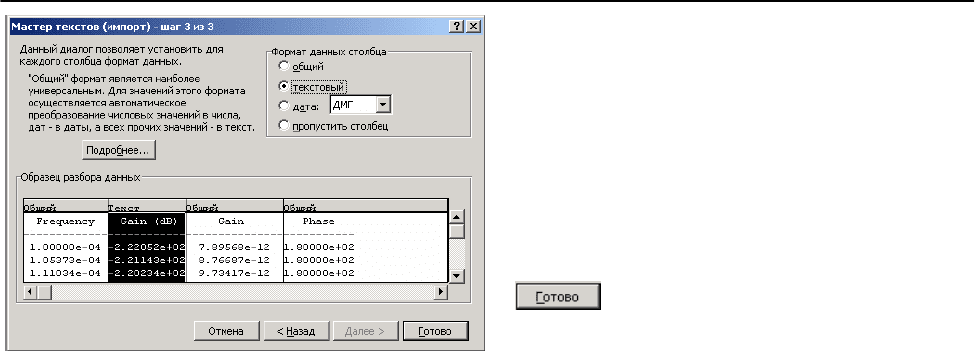
Приложение.
115
Для этого необходимо щелчком вы-
делить столбец и выбрать наиболее
подходящий формат данных столбца
(общий, текстовый или даты). Таким
форматом для наших данных являет-
ся текстовый.
•
После нажатия на кнопку
данные переносятся в MS
Excel.
4.
В данных полученной таблицы в качестве разделителя целой и дробной
части используется точка, в результате чего они не распознаются как числовые.
Для их преобразования необходимо вначале выделить таблицу и назначить
ячейкам формат Числовой или Экспоненциальный, а затем с помощью команды
Правка-Заменить… провести замену разделителя в виде точки (.) на запятую
(,). По полученным таким образом данным можно строить графики, проводить
расчеты и т.д.
116
ЛИТЕРАТУРА.
1. Карлащук В.И. Электронная лаборатория на IBM PC. Программа Electronics Work-
bench и ее применение. - М.:"СОЛОН-Р", 2001.
2.
Степаненко И.П. Основы теории транзисторов и транзисторных схем. -
М.:Энергия,1967.
3.
Ямпольский В.С. Основы автоматики и вычислительной техники. - М.: Просвеще-
ние,1991.
4. Савельев И.В. Курс общей физики: В 3-х т. Т. 2. – М.: Наука, 1977.
5.
Сивухин Д.В. Общий курс физики: В 3-х т. Т. 3. Электричество и магнетизм. – М.:
Наука, 1990.
6.
Иродов И.Е. Основные законы электромагнетизма./Учеб. пособие для студентов
вузов. – 2-е, стереотип. – М.: Высшая школа, 1991.
7. Элементарный учебник физики: В 3-х т. Т. 2. Электричество и магнетизм/Под ред.
Г.С. Ландсберга. – М.: 1973.
8.
Богуславский А.А., Лотфуллин Р.Ш., Щеглова И.Ю. Методические указания к лабо-
раторным работам по курсу "Квантовая физика": В 2-х ч. Ч.1. – Коломна: КГПИ, 1997.
9.
Богуславский А.А., Печенов В.В., Щеглова И.Ю. Физическая электроника. Современ-
ные полупроводниковые структуры": В 2-х ч. Ч. 1./Методические указания – Коломна:
КГПИ, 2002 г.
10. Инструментальная программная система "Сборка" для изучения законов постоян-
ного тока в средней школе (Слинкин Д.А., Шадринский государственный педагогиче-
ский институт).

Щеглова Ирина Юрьевна
Печенов Владимир Владимирович
Виртуальный физический практикум.
Сборник лабораторных работ по компьютерному моделированию
для изучения законов постоянного и переменного тока.
Методическое пособие для студентов
физико-математического факультета
(физическое отделение)
Компьютерная верстка Щегловой И.Ю.
Технический секретарь Пономарева В.В.
Сдано в набор Подписано в печать
Формат 60х84х1/16 Бумага офсетная
Усл. печ. л. 7. Тираж 50.
Отпечатано с готового оригинал-макета
КГПИ, 140410, г. Коломна, ул. Зеленая, д. 30.
